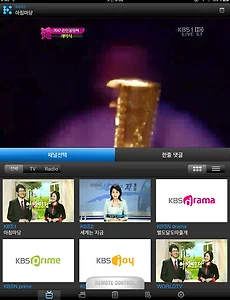 2012 런던 올림픽 실시간 방송 생중계를 볼 수 있는 방법인 PC컴퓨터 사이트와 스마트폰, 태블릿 앱
드디어 오늘 올림픽이 시작을 했네요~ TV로 대한민국의 금메달을 응원하시면 좋겠지만, 휴가를 가거나, 외부라면 방송을 보기 쉽지 않을텐데, 컴퓨터나 아이폰, 아이패드, 안드로이드폰에서 올림픽 생방송을 볼수 있는 프로그램, 사이트, 앱들을 소개합니다.하지만 이번 올림픽은 유럽 런던에서 열려서 주로 한밤중과 새벽에 열리니 티비로 보시는분이 많기는 할듯 하네요...^^ http://www.pooq.co.kr/우선 pooq라는 사이트에서 생중계가 되고 있는데, 홈페이지를 보니 sbs방송이 생중계가 되고 있습니다.POOQ 지상파(MBC, KBS, SBS, EBS) 생방송, 녹화방숭 중계 무료 스마트폰 앱인 푹 서비스 유료화와 요금 가격(아이폰, 안드로이드, 아이패드용)최근에 유료로 개편이 되면서 스마트폰에서도 앱..
2012. 7. 29.
2012 런던 올림픽 실시간 방송 생중계를 볼 수 있는 방법인 PC컴퓨터 사이트와 스마트폰, 태블릿 앱
드디어 오늘 올림픽이 시작을 했네요~ TV로 대한민국의 금메달을 응원하시면 좋겠지만, 휴가를 가거나, 외부라면 방송을 보기 쉽지 않을텐데, 컴퓨터나 아이폰, 아이패드, 안드로이드폰에서 올림픽 생방송을 볼수 있는 프로그램, 사이트, 앱들을 소개합니다.하지만 이번 올림픽은 유럽 런던에서 열려서 주로 한밤중과 새벽에 열리니 티비로 보시는분이 많기는 할듯 하네요...^^ http://www.pooq.co.kr/우선 pooq라는 사이트에서 생중계가 되고 있는데, 홈페이지를 보니 sbs방송이 생중계가 되고 있습니다.POOQ 지상파(MBC, KBS, SBS, EBS) 생방송, 녹화방숭 중계 무료 스마트폰 앱인 푹 서비스 유료화와 요금 가격(아이폰, 안드로이드, 아이패드용)최근에 유료로 개편이 되면서 스마트폰에서도 앱..
2012. 7. 29.
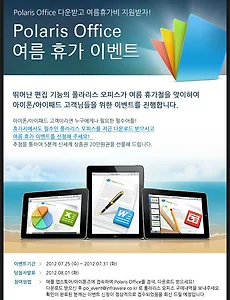 Polaris Office(폴라리스 오피스) 가격할인 및 여름휴가 이벤트 - 외근이나 여름 휴가지에서 문서작업을 해야하는 경우 꼭 필요한 필수 앱 어플
Polaris Office(폴라리스 오피스), 스마트폰용 워드, 파워포인트, 엑셀 편집, 보기가 가능한 오피스 앱 프로그램(아이폰, 아이패드, 안드로이드용) iphone, ipad, android 스마트폰과 태블릿에서 word, powerpoint, excel 작성, 편집, 수정이 가능하고, 다양한 클라우드서비스까지 지원하는 폴라리스 오피스에서 할인이벤트 및 여름휴가 지원 이벤트를 실시하네요. 정가가 $19.99인데, 현재 $12.99에 판매하고 있으며, 아래와 같은 이벤트를 실시하고 있습니다. 이벤트 기간은 7월 25일부터 7월 31일까지인데, 이벤트 기간중에 애플 앱스토어나 아이튠즈에 접속해서 Polaris office를 검색해서 다운받은후에 po_event@infraware.co.kr 으로 구매내역..
2012. 7. 25.
Polaris Office(폴라리스 오피스) 가격할인 및 여름휴가 이벤트 - 외근이나 여름 휴가지에서 문서작업을 해야하는 경우 꼭 필요한 필수 앱 어플
Polaris Office(폴라리스 오피스), 스마트폰용 워드, 파워포인트, 엑셀 편집, 보기가 가능한 오피스 앱 프로그램(아이폰, 아이패드, 안드로이드용) iphone, ipad, android 스마트폰과 태블릿에서 word, powerpoint, excel 작성, 편집, 수정이 가능하고, 다양한 클라우드서비스까지 지원하는 폴라리스 오피스에서 할인이벤트 및 여름휴가 지원 이벤트를 실시하네요. 정가가 $19.99인데, 현재 $12.99에 판매하고 있으며, 아래와 같은 이벤트를 실시하고 있습니다. 이벤트 기간은 7월 25일부터 7월 31일까지인데, 이벤트 기간중에 애플 앱스토어나 아이튠즈에 접속해서 Polaris office를 검색해서 다운받은후에 po_event@infraware.co.kr 으로 구매내역..
2012. 7. 25.
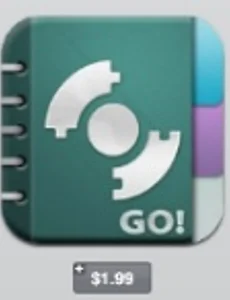 Pocket Informant Go! - PI의 새로운 일정, 작업관리 프로그램 (아이폰, 아이패드 유니버셜 앱)
Pocket Imformant Pro로 유명한 Web infomation Solutions에서 새로운 버전인 Go!를 내놓았네요. Pocket Informant (PI), 구글캘린더, Google Task를 한눈에 보고, 관리할수 있는 GTD Todolist 앱 (아이폰, 아이패드, 안드로이드 스마트폰용) Pocket Informant HD(포켓 인포먼트), iphone, ipad용 일정&할일 관리 프로그램 할인 이벤트 기존의 앱은 아이폰, 아이패드용 앱이 별도로 제작되어서 각각 판매가 되었는데, 이번 앱은 유니버셜 앱으로 구입을 하면 아이폰, 아이패드에서 동시에 사용할수 있는데, 가격은 $1.99로 기존 앱에 비해서 상당히 저렴하네요. 전체적인 인터페이스는 기존의 인터페이스와 거의 비슷한데, 기존의 버..
2012. 7. 19.
Pocket Informant Go! - PI의 새로운 일정, 작업관리 프로그램 (아이폰, 아이패드 유니버셜 앱)
Pocket Imformant Pro로 유명한 Web infomation Solutions에서 새로운 버전인 Go!를 내놓았네요. Pocket Informant (PI), 구글캘린더, Google Task를 한눈에 보고, 관리할수 있는 GTD Todolist 앱 (아이폰, 아이패드, 안드로이드 스마트폰용) Pocket Informant HD(포켓 인포먼트), iphone, ipad용 일정&할일 관리 프로그램 할인 이벤트 기존의 앱은 아이폰, 아이패드용 앱이 별도로 제작되어서 각각 판매가 되었는데, 이번 앱은 유니버셜 앱으로 구입을 하면 아이폰, 아이패드에서 동시에 사용할수 있는데, 가격은 $1.99로 기존 앱에 비해서 상당히 저렴하네요. 전체적인 인터페이스는 기존의 인터페이스와 거의 비슷한데, 기존의 버..
2012. 7. 19.